時間:2017-04-18 來源:互聯網 瀏覽量:
MBR分區類型已經淘汰,對於老電腦來說默認分區依舊是MBR,該如何將其轉換成gpt格式呢?下麵小編就跟大家說說win10如何設置mbr轉gpt分區表?
mbr轉gpt分區表的操作方法一:
1、首先準備一個8G以上的U盤,製作U盤啟動(U盤啟動製作方法);
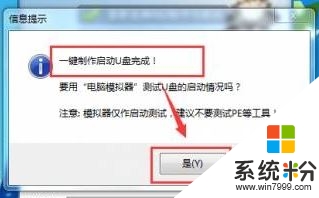
2、將U盤連接到電腦中,重啟電腦,按啟動熱鍵使用U盤啟動啟動(啟動項熱鍵);
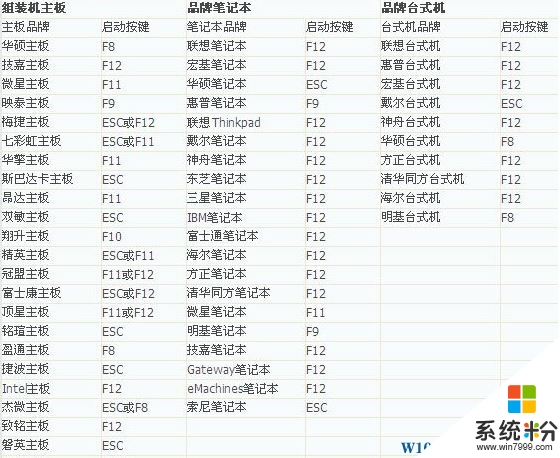
3、進入PE後打開桌麵上的DG分區工具,在磁盤上單擊右鍵,選擇【轉換分區表類型為GUID格式】,耐心等待轉換完成即可。
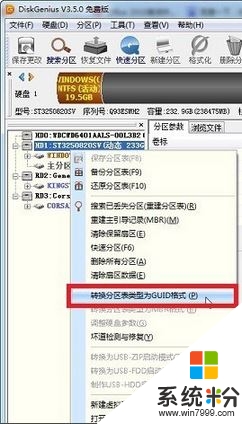
mbr轉gpt分區表的操作方法二:
1、進bios設置 UEFI only 方式 ;
2、使用安裝版操作係統進行安裝;
3、如果硬盤分區表為MBR則會提示轉換,刪除所有分區,直接安裝即可自動建立GPT分區;
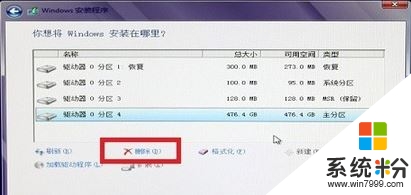
上述的教程就是【win10如何設置mbr轉gpt分區表】的全部內容,以防下次遇到同樣的疑問,大家可以收藏該教程,或者還有其他的電腦係統下載後安裝使用的疑問,也可以上係統粉官網查看。